

A [Megnyitva] állapotú műveletbeállítások módosíthatók.
Nyissa meg a(z) Settings Editor alkalmazást, és lépjen a következőre: .
 [Műveleti beállítások] fül
[Műveleti beállítások] fülEllenőrizze, hogy a módosítani kívánt műveletbeállítás állapota a következő-e: [Megnyitva].
 [Műveleti beállítások]
[Műveleti beállítások] Kattintson rá a [IPDS-művelet beállítása] lapra.
 [IPDS-művelet beállítása] elválasztólap
[IPDS-művelet beállítása] elválasztólapMódosítsa egyesével a beállításokat, vagy kattintson a [Szerkeszt] gombra a címsorban, és módosítsa a csoport beállításait egy párbeszédpanelen.
Ellenőrizze a műveletbeállítást.
Töltse be ismét a módosítások elvégzésekor aktív műveletbeállítást.
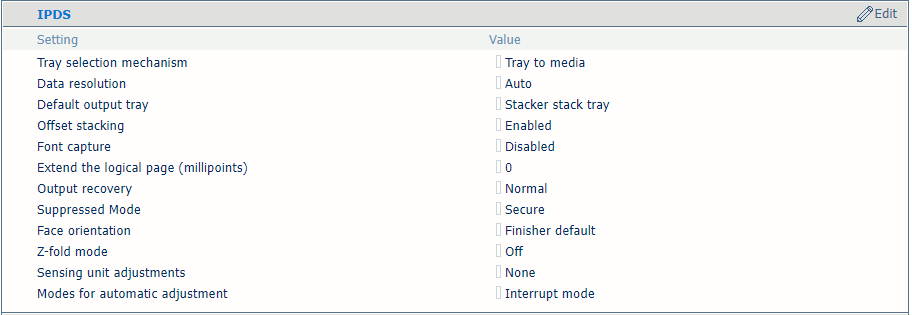 IPDS-műveletbeállítások
IPDS-műveletbeállítások|
[IPDS] beállítások |
Leírás |
|---|---|
|
[Tálca kiválasztási mechanizmus] |
A műveletnyomtatási munkák mindig a Settings Editorban meghatározott hordozódefiníciókat használják. Válassza a [Tálcából tálcába] vagy [Tálcából médiába] opciót. Az IPDS adatfolyam tartalmaz egy hivatkozást egy logikai tálcára. 36 olyan logikai tálca létezik, amelyeket hozzá lehet rendelni egy fizikai papírtálcához ([Tálcából tálcába] ) vagy a médiakatalógusban található valamelyik hordozóhoz ([Tálcából médiába] ). |
|
[Adatfelbontás] |
Válassza ki azokat a bitképfelbontásokat, amelyeket a nyomtató elfogad. |
|
[Alapértelmezett kimeneti tálca] |
Válassza ki az alapértelmezett kimeneti tálcát. |
|
[Eltolt kötegelés] |
Válassza ki, hogy a kötegelés eltolással vagy anélkül történjen-e. |
|
[Betű rögzítés] |
Adja meg, hogy a rendszer rögzítse-e a nyomtató lemezére a betűtípusokat és más erőforrásokat. |
|
[Logikai oldal kiterjesztése (millipontokban)] |
Ha egy kicsivel nagyobb oldalméretre kíván nyomtatni akkor a logikai oldalméretet a beírt millipontok számával növelni lehet (szögmérés mértékegység). |
|
[Kimenet helyreállítás] [Letiltott mód] |
Állítsa be a hiba hibaelhárítási módot, hogy a nyomtatás megfeleljen az eredetinek. A [Biztonságos] mód kiválasztásához először válassza a [Kikapcsolva], majd a [Letiltott mód] opciót.
|
|
[Elülső oldal tájolás] |
Válassza ki a kiadási tájolást a kimeneti tálcában: [Lapjával felfelé] vagy [nyomtatott oldallal lefelé]. |
|
[Z hajtási mód] |
Egy vegyes méretű szettet Z-hajtani és tűzni is kell. |
|
[Érzékelőegység beállításai] [Az automatikus beállítás módjai] |
Az érzékelőegység nyomtatás közben háromféleképpen, automatikusan végrehajthatja a hordozó regisztrálását és a sűrűség beállítását. Ezzel a beállítással választhatja ki a hordozó regisztrálását, a sűrűség beállítását, vagy mindkettőnél az érzékelőegység automatikus beállítását. Az érzékelőegység nyomtatás közben kétféleképpen, automatikusan végrehajthatja a hordozó regisztrálását és a sűrűség beállítását. Használja ezt a beállítást a kétféle módszer egyikének kiválasztásához. Folyamatos üzemmódban a nyomtatási feladat minden lapjánál van hordozóregisztráció és sűrűségbeállítás. Megszakítási üzemmódban a nyomtatási feladatot megszakítja a hordozóregisztrációhoz és sűrűségbeállításhoz használt táblázat nyomtatása. |
 [IPDS képeltolás] beállítások
[IPDS képeltolás] beállítások|
Képeltolási beállítások |
Leírás |
|---|---|
|
[Képeltolás az 1. oldal adagolási irányába] [Képeltolás az 1. oldal keresztadagolási irányába] |
Ezekkel a beállításokkal határozhatja meg a képeltolást. Amikor előnyomott médiát használ, amelyen a szövegnek a kijelölt területre kell kerülnie, akkor elcsúszás következhet be. Használja ezt a beállítást, ha szeretné pontosan beállítani az oldalakon szereplő változó adatok (például nevek és címek) pozícióját. Ezekkel a beállításokkal beállíthatja az adagolási iránynak és a keresztadagolási iránynak megfelelő igazítást, valamint a lapoldalt. A képeltolást a kezelőpanelen is beállíthatja. |
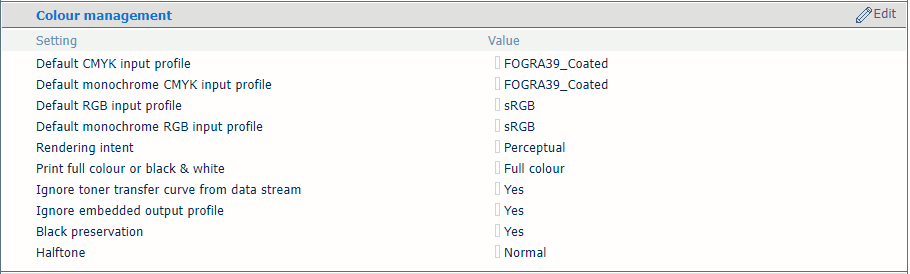 [Színkezelés] beállítások
[Színkezelés] beállítások|
Színkezelési beállítások |
Leírás |
|---|---|
|
[Alapértelmezett CMYK bemeneti profil], [Alapértelmezett monokrom CMYK bemeneti profil], [Alapértelmezett RGB bemeneti profil], [Alapértelmezett monokrom RGB bemeneti profil] |
Válassza ki a bemeneti profilok négy típusához tartozó alapértelmezett bemeneti profilokat. |
|
[Renderelési cél] |
Válassza ki a renderelési célt. |
|
[Nyomtatás teljesen színesben vagy fekete-fehérben] |
A beállítással határozhatja meg a munkák nyomtatásának módját: fekete-fehér vagy színes mód. |
|
[Hagyja ki a toner átalakítási görbét az adatfolyamból] |
A nyomtató felhasználhatja, de figyelmen kívül is hagyhatja az adatsorban található festéktovábbítási görbéket. |
|
[Beillesztett kimeneti profil figyelmen kívül hagyása] |
Használja ezt a beállítást, ha szeretné, hogy a rendszer figyelmen kívül hagyja az RGB és a CMYK beépített kimeneti profilokat. |
|
[Fekete megtartás] |
A beállítással megadhatja, hogy a rendszer tiszta fekete nyomtatást alkalmazzon, amikor csak lehetséges. A tiszta fekete nyomtatás azt jelenti, hogy a fekete szín 100%-os K tintából áll. Ha a tiszta fekete nyomtatása nem lehetséges vagy le van tiltva, akkor a fekete szín a C, M, Y és K tinták közül kettőnek vagy többnek a keverékéből áll össze. |
|
[Féltónus] |
A féltónust mutatja. |
 PDF beállítások
PDF beállítások|
PDF jellemzők |
Leírás |
|---|---|
|
[PDF Pantone-szín 'All' ('Összes')] |
A PDF adatok számos előre megadott Pantone-szín nevekkel rendelkeznek. A 'All' („Minden") színnév azt jelenti, hogy a RIP a rendelkezésre álló színek 100%-os lefedettségét használja. A 'All' („Minden") szín a vezetőjeleknél használatos. A RIP-nél beállíthatja, hogy 100%-ban feketét használjon. Vegye figyelembe, hogy ha a nyomtató támogatja egy külön MICR állomás használatát, akkor a 'All' („Minden") azt jelenti, hogy a rendszer a MICR pixeleket is használja. |
|
[PDF gyorsítótár bekapcsolása] |
Jelezze, ha azt kívánja, hogy a PDF gyorsítótár automatikusan azonosítsa és tárolja a munkában egynél többször használt objektumokat. |
|
[PDF felülnyomás szimuláció] |
Jelezze, ha a minden szín felülnyomtatásának szimulációját alkalmazni kell. Ha ez a beállítás ki van kapcsolva, akkor a felül levő színek kiütik az összes alattuk levő színt. |
A logikai tálcákat (amelyeket az 1 és 15 közötti számok azonosítanak) fizikai papírtálcákhoz kell rendelni. A nyomtató azokat a hordozókat használja, amelyeket ezekhez a fizikai papírtálcákhoz rendeltek. Az ütemezés mutatja a munka által igényelt hordozókat.
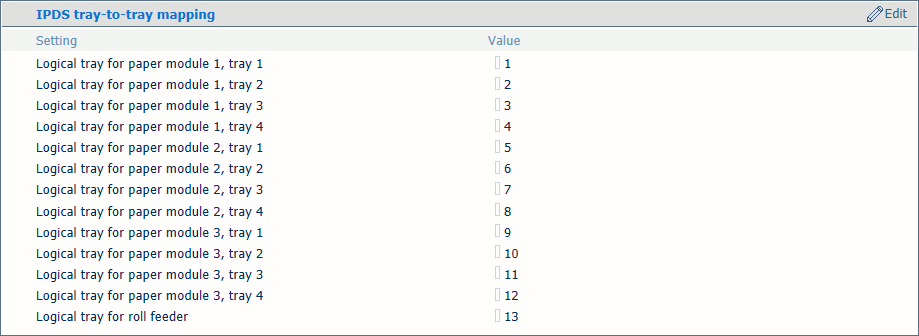 [IPDS tálcából tálcába leképzés] beállítások
[IPDS tálcából tálcába leképzés] beállításokAdja meg a logikaitálca-értéket az összes fizikai papírtálcánál, amelyeket a munkák használnak.
A logikai tálcákat (amelyek 1 és 36 közötti számok azonosítanak) össze kell kapcsolni a médiakatalógusban található valamelyik hordozóval. A nyomtató hozzárendeli a logikai tálcát a fizikai papírtálcákhoz, amelyekben ilyen hordozó található. Az ütemezés mutatja a munka által igényelt hordozókat.
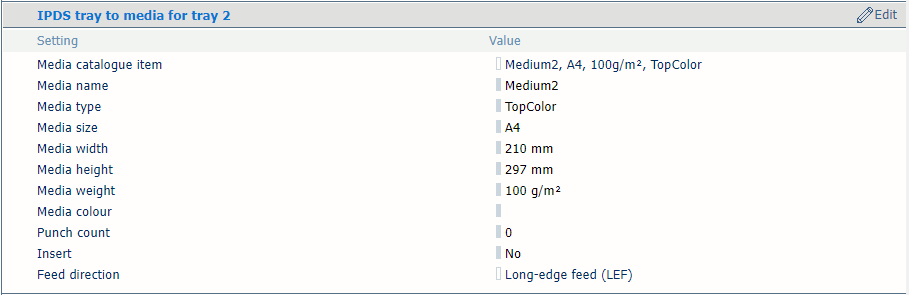 [IPDS tálcából médiába 2. tálcához]
[IPDS tálcából médiába 2. tálcához] A [Médiakatalógus tétel] beállítással kiválaszthatja a hordozót a médiakatalógusból.
A [Adagolási irány] beállítással kiválaszthatja a hordozó adagolási irányát.
A rendszer automatikusan összekapcsolja azokat a bemeneti tálcákat, amelyekbe a munkához meghatározott tálcával azonos hordozó van betöltve. Ez azt jelenti, hogy ha az egyik papírtálcák kiürülnek, akkor a rendszer egy olyan másik papírtálcából folytatja a nyomtatást, amelybe ugyanolyan hordozó van betöltve.
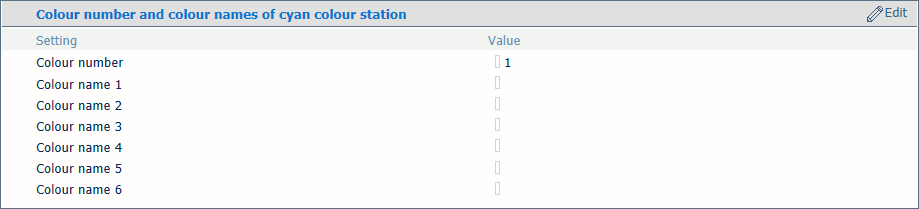 [Ciánkék színállomás színszámai és színnevei]
[Ciánkék színállomás színszámai és színnevei] A színállomásokhoz egyéni nevet vagy számot társíthat.
|
Színállomás megadása |
Leírás |
|---|---|
|
[Szín szám] |
Ha számmal szeretné kiválasztani a színállomásokat, adjon meg egy egyedi értéket (1–254). A fekete színállomás értéke nulla, és ezt a számot nem módosíthatja. A többi alapértelmezett színszám a következő:
|
|
[1. színnév] |
A neveknél használt kódlap a UTF-16 Unicode. A színek névvel történő kiválasztásának engedélyezéséhez minden színállomáshoz 6 nevet kell megadni. A cián, a bíbor és a sárga állomásoknál a színnevek alapértelmezett listája üres. A 'Gray', 'Cyan', 'Magenta ', 'Yellow ', 'Black ', 'All ', 'None' nevek (pontosan ezzel az írásmóddal) a PDF számára vannak fenntartva, ezért nem használhatók. |